Microsoft teatas 2018. aasta veebruaris, et tulevane Windows 10 Pro for Workstations versioon saab unikaalse energiaskeemi, mille nimi on Ultimate Performance.
Tööjaamade jaoks mõeldud Windows 10 Pro on Windows 10 spetsiaalne versioon, mis on loodud spetsiaalselt tipptasemel ülesannete ja rakenduste jaoks, mis vajavad palju RAM-i ja protsessoreid.
Et eristada Windows 10 Pro tööjaamade jaoks tarbijale orienteeritud Windows 10 Pro-st, paljastas Microsoft, et Windows 10 Pro tööjaamadele toetaks funktsioone, mida Windows 10 Pro ei toetaks.
Ettevõte mainis laiendatud riistvaratuge (rohkem protsessoreid ja RAM-i), tugede loomiseks Resilient File System (ReFS) abil või püsivat mälu tuge. Microsoft ei jätnud mainimata, et Windows 10 Pro toetas ka mõnda funktsiooni ja et see piiras ReFS-i tuge Windows 10 Pro-s.
Ülim jõudlus energiaskeem
Ultimate Performance energiaskeem on uus energiarežiim, mis on saadaval ainult Windows 10 Pro jaoks tööjaamadele. Toimeplaan, mille eesmärk on vähendada mikrolatentsiat jõudluse suurendamiseks, muudab Microsofti aja jooksul kogutud sätteid, mis "võimaldavad operatsioonisüsteemil operatsiooni kiiresti häälestada vastavalt kasutaja eelistustele, eeskirjadele, riistvarale või töökoormusele".
Ultimate Performance plaan pole vaikimisi Windows 10 Pro ega Home süsteemides saadaval. Plaani on siiski võimalik süsteemi integreerida. Kuidas see tehakse, sõltub Windows 10 versioonist:
Windows 10 versioon 1709 või vanem

Peate laadima energiarežiimi kohalikku süsteemi, kuna seda ei saa otse Windows 10 versioonis 1709 (Fall Creators Update) ja varasemates Windows 10 versioonides lubada.
Kava saate sellest veebimajutajast alla laadida.
Kui olete uue energiaplaani alla laadinud, toimige järgmiselt.
- Ekstraktige arhiiv kohalikku süsteemi.
- Avage käsurealiides.
- Liikuge kataloogi, kust plaani ekstraheerisite, nt cd c: \ users \ martin \ downloads \ ultimateplan
- Uue energiaplaani lisamiseks saadaolevate skeemide jaoks käivitage järgmine käsk: powercfg -import c: \ kasutajad \ martin \ allalaadimised \ ultimateplan \ UltimatePlan.pow
- Märkus: peate võib-olla kohandama rada vastavalt, kuna teie kasutajanimi pole tõenäoliselt martin ja kui paigutasite plaani muusse kataloogi.
- Peaksite kohe saama teate "Imporditud toiteskeem õnnestus".
Avage seadme toitesuvandid. Seda saate teha, koputades Windowsi klahvi, tippides toitesuvandid ja valides tulemuste loendist juhtpaneeli tulemuse.
Uue plaani leiate pärast valiku "kuva täiendavaid plaane" valimist. Valige see seadme aktiveerimiseks.
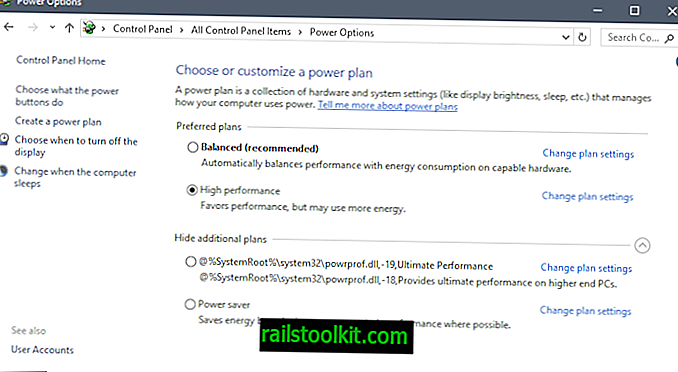
Meetod on lihtsam, kui kasutate Windows 10 versiooni 1803 või uuemat. Seejärel peate tegema ainult järgmist:
- Menüü Start avamiseks puudutage Windowsi klahvi.
- Tüüp Cmd.
- Hoidke all klahvi Shift ja Ctrl ning valige tulemuste loendist Cmd.exe.
- Kui kuvatakse UAC-viip, valige jah.
- Käivitage käsk powercfg -duplicatescheme e9a42b02-d5df-448d-aa00-03f14749eb61 .
Plaani saate igal ajal kustutada, valides toitevalikutes suvandi "Muuda plaani sätteid" ja seejärel "Kustuta see plaan". (Deskmodderi kaudu)
Nüüd sina : milline energiarežiim on teie seadmes lubatud?














